Como criar uma página inicial de lista de espera viral no WordPress
Publicados: 2023-08-28Você está se perguntando como criar uma landing page de lista de espera para sua loja WooCommerce ou site WordPress?
Você pode facilmente gerar entusiasmo por um produto ou serviço que ainda não foi lançado criando uma página inicial de lista de espera. Isso solicita que os visitantes se inscrevam na lista de espera usando seus endereços de e-mail e compartilhem a promoção com outras pessoas.
Neste artigo, mostraremos como criar facilmente uma landing page de lista de espera viral no WordPress.
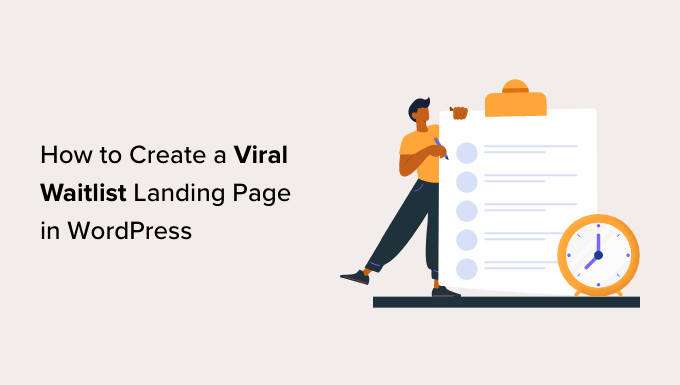
Por que criar uma página inicial de lista de espera viral no WordPress?
Criar uma página inicial de lista de espera em seu site WordPress permitirá que seus visitantes insiram seus endereços de e-mail e entrem em sua lista de espera.
Por exemplo, se você tem uma loja WooCommerce que vende roupas e está prestes a lançar uma nova coleção para o verão, você pode criar uma lista de espera para que usuários interessados se inscrevam.
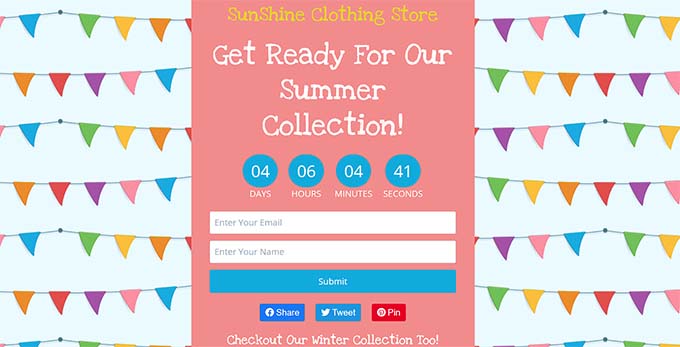
Dessa forma, os usuários interessados receberão uma notificação por e-mail assim que sua nova coleção de roupas de verão for lançada.
Uma página de lista de espera viral também pode ajudá-lo a construir sua lista de e-mail e seguidores nas redes sociais, tornando-a uma ferramenta eficaz de geração de leads para WordPress.
Além disso, também pode criar um senso de urgência e entusiasmo entre os clientes em potencial, aumentando a probabilidade de eles se inscreverem na sua lista de espera.
Dito isso, vamos ver como criar facilmente uma landing page de lista de espera viral no WordPress.
Como criar uma página inicial de lista de espera viral no WordPress
Você pode criar facilmente uma página inicial de lista de espera no WordPress usando SeedProd. É o melhor plugin de landing page do WordPress com um construtor de arrastar e soltar para criar temas e landing pages.
Primeiro, você precisa instalar e ativar o plugin SeedProd. Para obter instruções detalhadas, você pode consultar nosso guia passo a passo sobre como instalar um plugin do WordPress.
Observação: você também pode usar a versão gratuita do SeedProd para criar uma página inicial de lista de espera. No entanto, alguns dos blocos avançados usados neste tutorial estarão disponíveis apenas no plano pago.
Após a ativação, você precisa ir para a página SeedProd »Configurações para inserir sua chave de licença. Você pode encontrar essas informações em sua conta no site SeedProd.
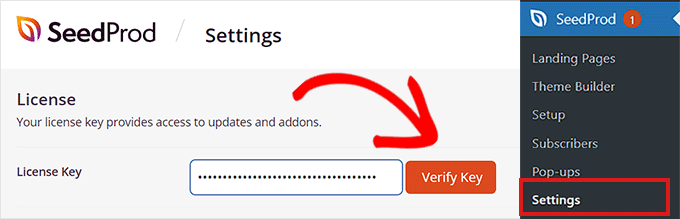
Depois de fazer isso, é hora de começar a criar uma página inicial de lista de espera.
Etapa 1: crie uma página inicial da lista de espera
Para criar uma página inicial de lista de espera, vá para a tela SeedProd »Páginas iniciais na barra lateral de administração do WordPress.
Quando estiver lá, basta clicar no botão ‘Adicionar nova página de destino’.
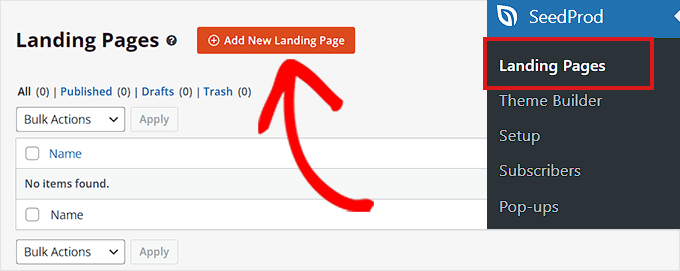
Isso o levará para a tela ‘Escolha um novo modelo de página’, onde você pode selecionar um modelo SeedProd pré-fabricado para sua página de destino.
Ao fazer isso, um prompt será aberto na tela, solicitando que você insira o nome da página e o URL. Vá em frente e insira os detalhes e clique no botão ‘Salvar e começar a editar a página’ para continuar.
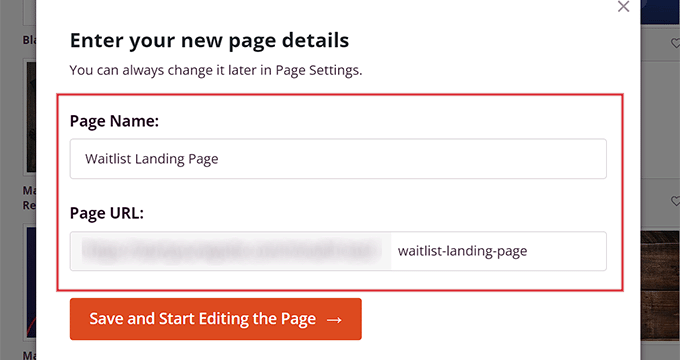
Isso iniciará o modelo no construtor de arrastar e soltar do SeedProd. A partir daqui, você pode começar a personalizar a página inicial da lista de espera como desejar.
Etapa 2: personalize a página inicial da sua lista de espera
Assim que o construtor arrastar e soltar for iniciado, você notará que todos os blocos disponíveis estão na coluna esquerda, com uma visualização da página de destino no lado direito da tela.
A partir daqui, você pode arrastar qualquer bloco desejado para a página inicial da lista de espera, incluindo uma imagem, vídeo, botão, título ou bloco de texto.
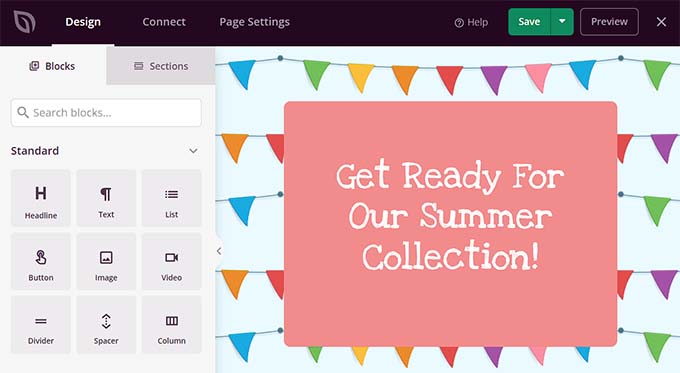
Por exemplo, se você deseja adicionar um título para o novo produto que está lançando em sua loja online, basta arrastar e soltar o bloco Título na página de destino.
Feito isso, basta clicar novamente no bloco para abrir suas configurações na coluna da esquerda. A partir daqui, você pode inserir texto dinâmico e alterar o tamanho da fonte, alinhamento, cor e muito mais.
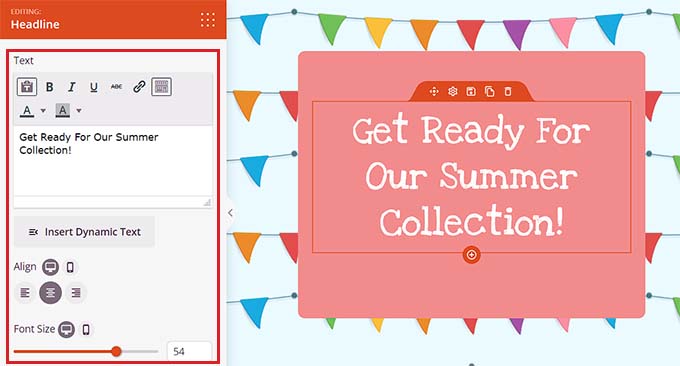
Em seguida, role para baixo até a seção ‘Avançado’ na coluna da esquerda. A partir daqui, você pode adicionar um sorteio, formulário de inscrição, formulário de contato, perfis sociais, cronômetro de contagem regressiva e muito mais.
Como você está criando uma lista de espera, você deve adicionar um formulário de contato à sua landing page. Dessa forma, seus visitantes podem se inscrever para receber notificações quando novos produtos estiverem disponíveis, e também podem ser adicionados à sua lista geral de e-mail.
Para fazer isso, basta arrastar e soltar o bloco Formulário de Contato da coluna esquerda para a página.
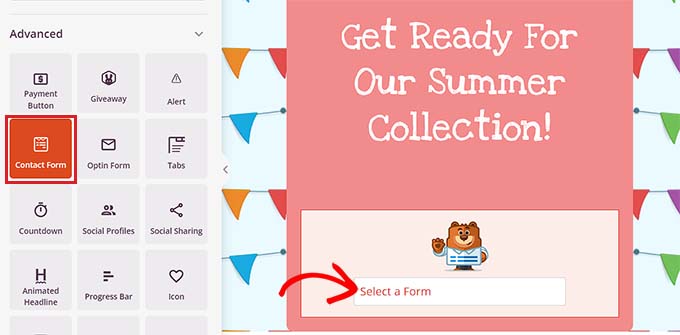
A seguir, clique no bloco para abrir suas configurações na barra lateral à esquerda. A partir daqui, você pode selecionar um formulário de contato criado com WPForms no menu suspenso.
Para obter instruções mais detalhadas, você pode conferir nosso tutorial sobre como criar um formulário de contato no WordPress.
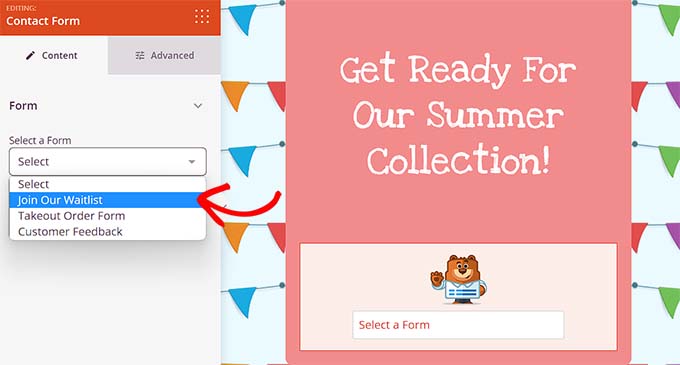
Depois disso, você também pode adicionar o bloco de Compartilhamento Social à página inicial da lista de espera para que os usuários possam compartilhá-lo com seus amigos e seguidores, tornando sua lista de espera viral.
Ao adicionar o bloco, clique nele para definir suas configurações na coluna da esquerda. Agora você pode adicionar um botão de mídia social no menu suspenso e configurar seu tamanho e alinhamento.
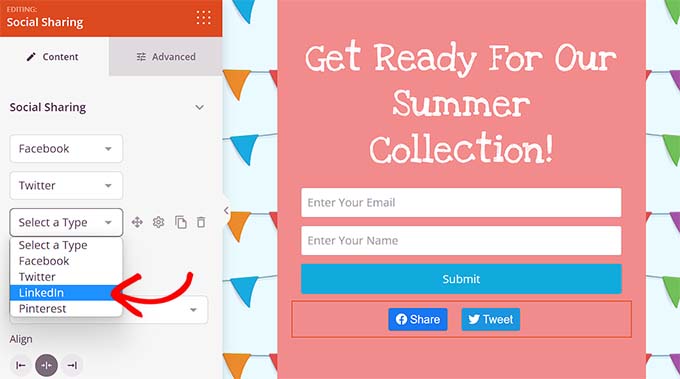
Depois de fazer isso, é hora de adicionar o bloco Contagem regressiva na coluna da esquerda para criar um senso de urgência entre seus clientes.

A seguir, clique no bloco para abrir suas configurações na barra lateral. A partir daqui, você pode escolher uma data de término, fuso horário, tamanho, modelo e muito mais.

Você também pode escolher uma ação a ser executada quando a contagem regressiva da sua lista de espera expirar.
Por exemplo, se você escolher a opção “Mostrar mensagem” no menu suspenso “Ação a ser tomada ao expirar”, uma mensagem será exibida aos seus clientes quando a lista de espera expirar.
No entanto, você também pode escolher a opção ‘Redirecionar’ e adicionar uma URL para a qual os usuários serão redirecionados se visitarem a página da lista de espera após sua expiração. Esta poderia ser a página do produto WooCommerce com os itens de sua nova coleção.
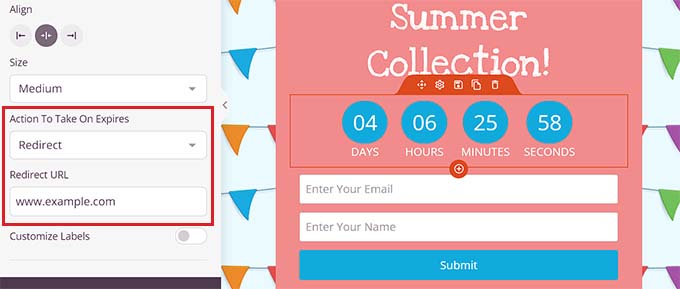
Etapa 3: adicionar blocos WooCommerce à página inicial da lista de espera
Se você possui uma loja WooCommerce, também pode adicionar os blocos WooCommerce oferecidos pelo SeedProd. Lembre-se de que o plugin WooCommerce precisará ser ativado para que esses blocos funcionem.
Para adicionar esses blocos, basta rolar para baixo até a seção ‘WooCommerce’ na coluna esquerda do construtor de arrastar e soltar.
A partir daqui, você pode adicionar os produtos em destaque, adicionar ao carrinho ou bloquear os produtos mais vendidos à página da lista de espera para mostrar outros produtos da sua loja.
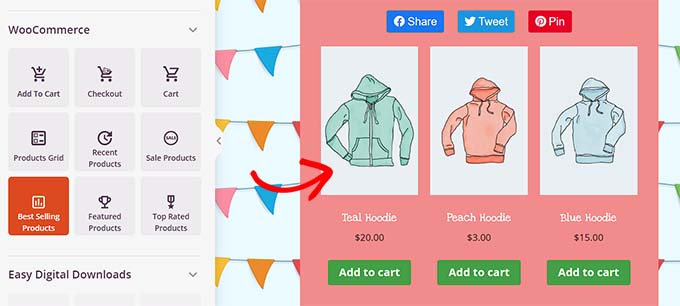
Dessa forma, os usuários que visitarem a página de destino da sua lista de espera também poderão ver outros produtos que estão disponíveis no momento e poderão acabar fazendo uma compra.
Você também poderá limitar o número de produtos exibidos e controlar o alinhamento do bloco, tipografia, paginação, cor dos botões e muito mais.
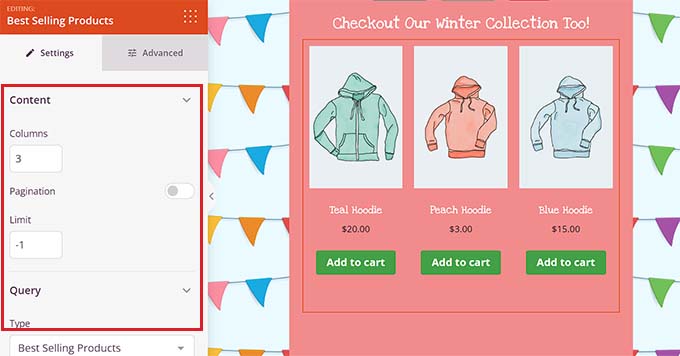
Etapa 4: conecte sua lista de espera ao seu provedor de marketing por e-mail
Você também pode conectar a página inicial da sua lista de espera a um provedor de marketing por e-mail para construir sua lista de e-mail e capturar leads.
Para fazer isso, mude para a guia ‘Conectar’ na parte superior do construtor da landing page. Em seguida, basta escolher seu provedor de email marketing na seção ‘Email Marketing’.
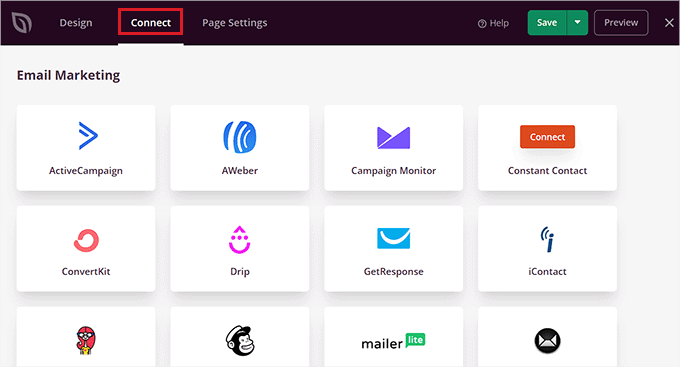
Por padrão, SeedProd oferece integração perfeita com serviços populares de marketing por e-mail como Drip, Brevo (anteriormente Sendinblue), Constant Contact, AWeber e muito mais.
Depois de escolher seu provedor, você precisará fornecer uma chave API ou detalhes da conta, dependendo do serviço escolhido. Você pode obter essas informações no painel da conta do seu provedor de serviços de marketing por e-mail.
Depois disso, basta clicar no botão ‘Conectar’ para seguir em frente.
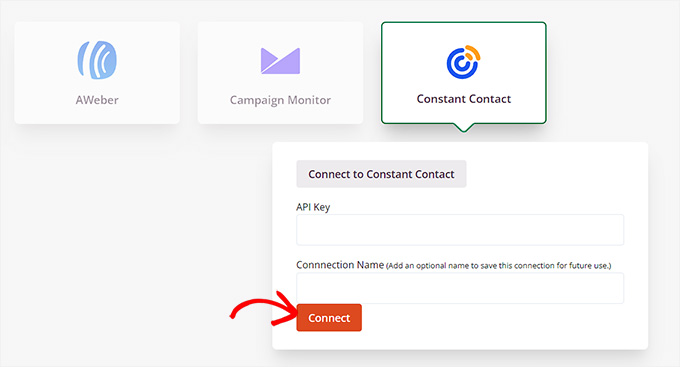
Ao conectar seu SeedProd a um provedor de email marketing, você também terá que escolher a lista de email que deseja usar com a página inicial da lista de espera.
Em seguida, clique no botão ‘Salvar detalhes de integração’. Agora você conectou com sucesso sua landing page ao serviço de marketing.
Etapa 5: salve e publique sua página inicial da lista de espera
Agora, você precisa voltar para a guia ‘Design’ na parte superior do construtor de páginas SeedProd.
Depois de fazer isso, clique no botão ‘Salvar’ na parte superior para armazenar suas configurações.
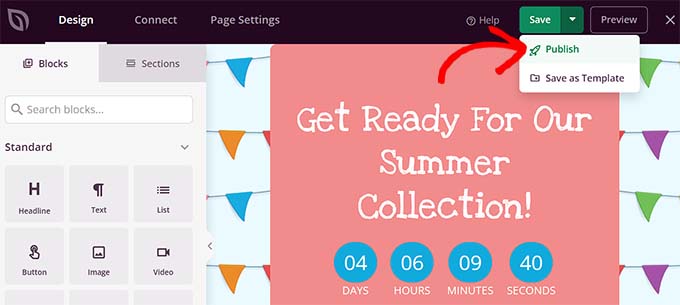
Em seguida, abra o menu suspenso ‘Salvar’ e clique no botão ‘Publicar’ para ativar a página inicial da sua lista de espera.
Agora, você pode visitar a página de destino do seu site WordPress para ver como fica.
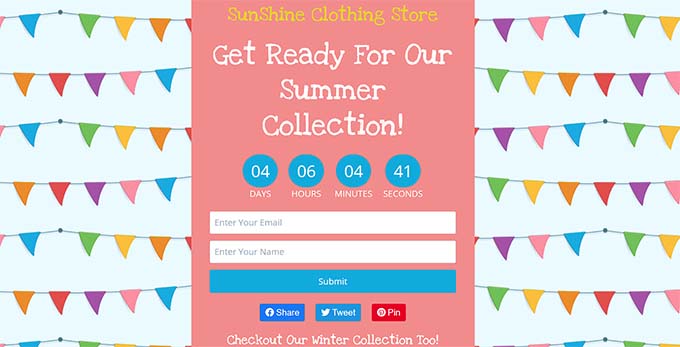
Dicas bônus para criar entusiasmo e FOMO em sua loja online
Além de criar uma ótima landing page, você pode usar alguns outros métodos para criar facilmente entusiasmo e FOMO entre seus clientes. Isso pode incentivá-los a se inscrever na sua lista de espera.
Por exemplo, você pode criar um pop-up personalizado usando OptinMonster que mostra que um produto que ainda não foi lançado tem fornecimento limitado.
Como a escassez é um elemento-chave do FOMO, os compradores estarão mais propensos a se inscrever na sua lista de espera.
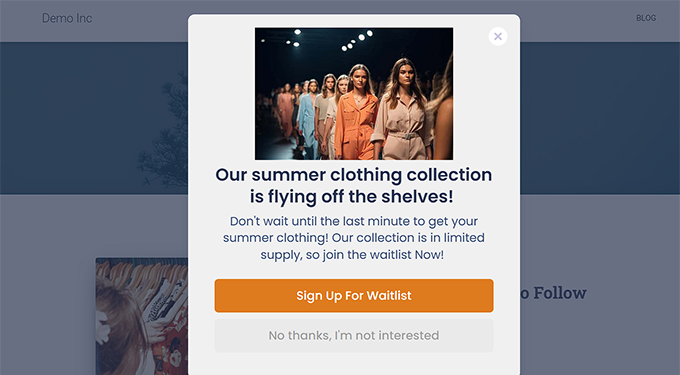
Fora isso, você também pode criar banners de sites usando Thrive Leads para mostrar aos usuários que outros visitantes já estão interessados em seu produto e se inscrevendo nele.
Para obter instruções mais detalhadas, você pode consultar nosso tutorial sobre como usar o FOMO em seu site WordPress para aumentar as conversões.
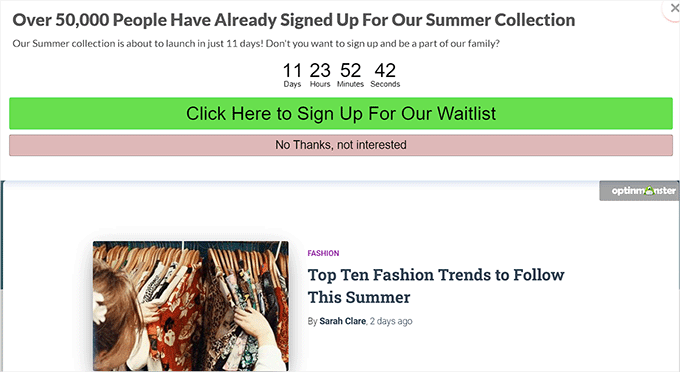
Além disso, você também pode criar entusiasmo e entusiasmo em torno do produto ou serviço que está lançando, organizando um sorteio. Um sorteio viral pode ajudá-lo a alcançar um público mais amplo, aumentar suas conversões e estimular mais visitantes a se inscreverem em sua lista de espera.
Por exemplo, você pode usar o RafflePress, que é o melhor plugin de brindes do WordPress, para distribuir alguns itens de sua nova coleção de roupas em troca de uma indicação ou acompanhamento nas redes sociais.
Se você estiver interessado, pode ver nosso tutorial sobre como realizar um sorteio/concurso em WordPress com RafflePress.
Outra dica é realizar uma sessão de blog ao vivo com seus clientes para divulgar ainda mais o produto/serviço que será lançado em breve. Dessa forma, você poderá interagir com seu público e convencê-lo a se inscrever na landing page da sua lista de espera.
Esperamos que este artigo tenha ajudado você a aprender como criar facilmente uma landing page de lista de espera viral no WordPress. Você também pode querer ver nosso tutorial sobre como criar páginas em breve no WordPress e nossa comparação dos melhores construtores de páginas de arrastar e soltar do WordPress.
Se você gostou deste artigo, inscreva-se em nosso canal no YouTube para tutoriais em vídeo do WordPress. Você também pode nos encontrar no Twitter e no Facebook.
